Како применити транспарентност на СВГ

Научите како да примените транспарентност на СВГ графику у Иллустратор-у. Истражите како да прикажете СВГ слике са провидном позадином и примените ефекте транспарентности.
У Адобе Цреативе Суите 5 (Адобе ЦС5) Иллустратор имате могућност додавања уметности свом новокреираном 3Д објекту. Функција се зове Мап Арт и представља посебан 3Д ефекат где садржај из библиотеке симбола на површину 3Д објекта.
Изаберите жељени 3Д објекат.
Изаберите Ефекат→3Д.
Кликните на дугме Мап Арт.
Отвара се оквир за дијалог Мап Арт, као што је приказано на врху друге слике. Користите овај оквир за дијалог да примените уметничко дело на 3Д објекат.
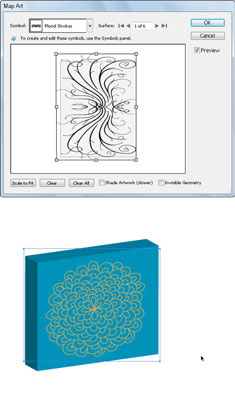
У оквиру за дијалог Мап Арт, можете да изаберете површину и примените симбол на њу.
Помоћу дугмади са стрелицом Сурфаце изаберите површину на коју треба применити уметничко дело, а затим изаберите симбол са падајуће листе Симбол.
Резултат је приказан на дну претходне слике.
Кликните на ОК да затворите дијалог.
Имајте на уму ове тачке када мапирате уметничка дела:
Објекат мора бити симбол да би се користио као мапирано уметничко дело. Једноставно морате да изаберете и превучете на таблу Симболи уметничко дело које желите да мапирате, да бисте га могли изабрати у оквиру за дијалог Мап Арт.
Светлосиве области у окну за преглед су видљиве области засноване на тренутном положају објекта. Превуците и скалирајте уметничко дело у овом окну да бисте га поставили тамо где желите.
Осенчени илустрацији (омогућено избором поља за потврду Осенчени илустрацији на дну дијалошког оквира Мап Арт) изгледа добро, али може потрајати дуго да се прикаже.
Сви 3Д ефекти се приказују при 72 дпи (тачке по инчу; ниска резолуција). Можете да одредите резолуцију тако што ћете изабрати Ефекат→ Подешавања ефеката растера документа или сачувати или извести датотеку. Такође можете изабрати објекат и изабрати Објекат→Растеризовати. Након што је објекат растеризован, више не можете да га користите као Иллустратор 3Д објекат, па сачувајте оригинал!
Научите како да примените транспарентност на СВГ графику у Иллустратор-у. Истражите како да прикажете СВГ слике са провидном позадином и примените ефекте транспарентности.
Након што увезете своје слике у Адобе КСД, немате велику контролу над уређивањем, али можете да промените величину и ротирате слике као и било који други облик. Такође можете лако заокружити углове увезене слике користећи углове виџета. Маскирање ваших слика Дефинисањем затвореног облика […]
Када имате текст у свом Адобе КСД пројекту, можете почети да мењате својства текста. Ова својства укључују породицу фонтова, величину фонта, тежину фонта, поравнање, размак између знакова (кернинг и праћење), размак између редова (водеће), попуну, ивицу (црте), сенку (сенка) и замућење позадине. Дакле, хајде да прегледамо како се та својства примењују. О читљивости и фонту […]
Баш као у Адобе Иллустратор-у, Пхотосхоп уметничке плоче пружају могућност прављења засебних страница или екрана унутар једног документа. Ово може бити посебно корисно ако правите екране за мобилну апликацију или малу брошуру. Можете замислити артбоард као посебан тип групе слојева креираних помоћу панела Лаиерс. Његово […]
Многи алати које пронађете на панелу ИнДесигн алати се користе за цртање линија и облика на страници, тако да имате неколико различитих начина да креирате занимљиве цртеже за своје публикације. Можете креирати било шта, од основних облика до сложених цртежа унутар ИнДесигн-а, уместо да морате да користите програм за цртање као што је […]
Умотавање текста у Адобе Иллустратор ЦЦ није исто што и умотавање поклона — лакше је! Преламање текста присиљава текст да се омота око графике, као што је приказано на овој слици. Ова функција може додати мало креативности сваком комаду. Графика тера текст да се омота око ње. Прво, креирајте […]
Када дизајнирате у Адобе Иллустратор ЦЦ, често вам треба да облик буде тачне величине (на пример, 2 к 3 инча). Након што креирате облик, најбољи начин да му промените величину на тачна мерења је да користите панел Трансформ, приказан на овој слици. Изаберите објекат, а затим изаберите Прозор→ Трансформирај у […]
Можете да користите ИнДесигн да креирате и мењате графику КР кода. КР кодови су облик бар кода који може да чува информације као што су речи, бројеви, УРЛ адресе или други облици података. Корисник скенира КР код користећи своју камеру и софтвер на уређају, као што је паметни телефон, а софтвер користи […]
Можда ће доћи време када вам треба нова фотографија да бисте изгледали старо. Пхотосхоп ЦС6 вас покрива. Црно-бела фотографија је новији феномен него што мислите. Дагеротипије и друге ране фотографије често су имале браонкасти или плавичасти тон. Можете креирати сопствена ремек дела у тоновима сепије. Тониране слике могу створити […]
Користећи функцију Ливе Паинт у Адобе Цреативе Суите 5 (Адобе ЦС5) Иллустратор, можете креирати слику коју желите и попунити регионе бојом. Буцкет Ливе Паинт аутоматски детектује регионе састављене од независних путања које се укрштају и испуњава их у складу са тим. Боја унутар датог региона остаје жива и аутоматски тече ако постоји […]







